Cara Membuat Foto Dengan Background Bergerak Atau Objek
Cara Membuat Foto Dengan Background Bergerak Atau Objek - Orang-orang sering melakukan foto dengan posting media sosial kreatif baru setiap hari. Kadang-kadang mereka meme lucu dan kadang-kadang klip pendek atau hanya gambar yang hanya meniup pikiran Anda. Bagaimana jika saya mengatakan kepada Anda bahwa Anda juga dapat membuat satu jenis video atau animasi di mana latar depan atau subjek tetap diam dan objek di latar belakang bergerak, sama seperti Peter Mckinnon. Meskipun kami tidak akan menggunakan Lightroom seperti dia.
Kami telah menggunakan aplikasi pihak ketiga yang tersedia untuk Android dan iPhone yang membantu Anda membuat foto yang bergerak. Foto-foto ini tidak benar-benar foto tetapi animasi GIF atau yang disebut Cinemagraph. Jadi, mari kita mulai dengan pengejaran dan mulai dengan prosedur.
Cara Membuat Foto Dengan Background Bergerak Atau Objek
Metode 1: Langkah Untuk Membuat Cinemagraph
Kami telah menggunakan aplikasi pihak ketiga yang tersedia untuk Android dan iPhone yang membantu Anda membuat foto yang bergerak. Foto-foto ini tidak benar-benar foto tetapi animasi GIF atau yang disebut Cinemagraph. Jadi, mari kita mulai dengan pengejaran dan mulai dengan prosedur.
Cara Membuat Foto Dengan Background Bergerak Atau Objek
Metode 1: Langkah Untuk Membuat Cinemagraph
Metode ini mencakup langkah-langkah untuk membuat gambar dengan latar belakang bergerak. Kami akan menggunakan aplikasi Cinemagraph untuk membuat foto dengan latar belakang bergerak. Jadi unduh aplikasi ini sebelum memulai tutorial ini.
Link di Play Store
Langkah 1
Luncurkan aplikasi dan Anda akan melihat antarmuka seperti aplikasi Kamera lainnya. Sekarang tekan dan tahan tombol rana hingga penghitung mencapai 50. Setelah itu, secara otomatis akan berhenti merekam. Anda dapat menghentikan perekaman sebelum 50 hanya dengan melepaskan jari-jari Anda dari tombol rana. Tetapi saya akan merekomendasikan Anda untuk menunggu hingga 50 sehingga Anda dapat meningkatkan gerakan tersebut selama bagian pengeditan.
Langkah 1
Luncurkan aplikasi dan Anda akan melihat antarmuka seperti aplikasi Kamera lainnya. Sekarang tekan dan tahan tombol rana hingga penghitung mencapai 50. Setelah itu, secara otomatis akan berhenti merekam. Anda dapat menghentikan perekaman sebelum 50 hanya dengan melepaskan jari-jari Anda dari tombol rana. Tetapi saya akan merekomendasikan Anda untuk menunggu hingga 50 sehingga Anda dapat meningkatkan gerakan tersebut selama bagian pengeditan.
Langkah 2
Sekarang sampai pada bagian pengeditan. Jangan sentuh bagian-bagian gambar yang Anda inginkan untuk tetap diam.
Cukup gesek ke arah di mana Anda ingin objek bergerak. Ini bisa arah apapun seperti ke atas, ke bawah atau ke samping. Ini akan mulai memindahkan area-area di mana Anda telah menggesek dan ke arah yang sama. Untuk tutorial ini, saya menggesek ke bawah. Anda bisa pergi dengan arah yang berbeda dengan gambar Anda.
Langkah 3
Anda hampir selesai pada titik ini. Sekarang berikan hasil akhir yang bagus dan menarik untuk foto. Ketuk ikon kuas di bagian atas aplikasi. Itu akan membuka bilah kuas di mana Anda dapat menambah atau mengurangi ukuran kuas. Kurangi ukuran kuas sesuai dengan preferensi Anda sendiri.
Ada juga ikon opacity di samping ikon kuas. Ikon ini akan menambah atau mengurangi opacity atau dengan kata sederhana, intensitas gerakan. Turunkan itu sesuai pilihan Anda.
Luangkan waktu Anda dan berikan efek halus pada foto dengan ukuran kuas yang lebih kecil dan opasitas lebih rendah. Pastikan untuk berhati-hati di sekitar tepi subjek diam. Itulah mengapa saya meminta Anda untuk menurunkan kuas dan opasitas.
Setelah memberikan hasil akhir yang sempurna, cukup ketuk ikon klik kanan di bagian bawah aplikasi.
Langkah 4
Setelah memberikan hasil akhir yang sempurna, cukup ketuk ikon klik kanan di bagian bawah aplikasi.
Anda dapat membagikan ini sebagai file MPP4 di Facebook dan Instagram atau sebagai file GIF di Google+ dan WhatsApp.
Metode 2: Cara Membuat Foto Bergerak
Metode ini termasuk langkah-langkah untuk menghidupkan foto diam. Untuk tutorial ini, saya telah menggunakan aplikasi VIMAGE yang hadir untuk pengguna Android dan iPhone.
Link: Play Store & App Store
Langkah 1
Pilih salah satu filter bergerak dari tab efek setelah meluncurkan aplikasi. Untuk tutorial ini, saya menggunakan Effek Falling leaves Close.
Segera setelah Anda memilih efeknya, aplikasi akan mulai mengunduh efek itu.
Langkah 2
Setelah itu, Anda akan diminta untuk memilih salah satu gambar dari galeri atau cukup klik foto. Pilih sesuai dengan pilihan Anda sendiri.
Langkah 3
Di layar berikutnya, Anda dapat melakukan pengeditan dasar pada gambar seperti memotong, memutar, kecerahan, saturasi, warna, dan kontras. Setelah melakukan pengeditan, ketuk ikon berikutnya di bagian atas.
Langkah 4
Di sini, pilih filter yang sudah Anda unduh. Efek bergerak akan otomatis diterapkan begitu Anda menekan pada filter.
Sekali lagi sentuh pada ikon berikutnya untuk menyimpan atau membagikan gambar ke platform media sosial.
Baca Juga:
Jadi, ini adalah 2 metode mudah dengan langkah dan aplikasi untuk menambahkan gerakan ke foto. Pengguna iOS dapat menggunakan metode kedua sementara pengguna Android dapat memilih salah satu metode untuk membuat foto dengan latar belakang bergerak atau objek. Beri tahu kami jika Anda menghadapi masalah saat mengikuti tutorial ini.



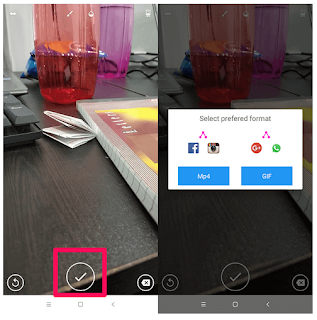

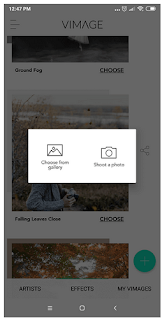






Post a Comment for "Cara Membuat Foto Dengan Background Bergerak Atau Objek"